No products in the cart.
آموزش Photoshop : افکت دراماتیک با Action

آموزش Photoshop : افکت دراماتیک با Action
توی این آموزش، طراحی افکت دراماتیک با Action رو با Photoshop با هم می بینیم و با ابزارها و تکنیک های مورد نیاز آشنا میشیم. بیاین شروع کنیم!
با ” آموزش Photoshop : افکت دراماتیک با Action ” با ما همراه باشید…
- سطح سختی: متوسط
- مدت آموزش: 20 تا 30 دقیقه
- نرم افزار استفاده شده: Adobe Photoshop
شروع Action
گام اول
تصویر مورد نظر رو انتخاب می کنیم. وارد مسیر File > Open میشیم. روی تصویر کلیک کرده و بعد هم Open رو می زنیم. تنظیمات رو به شکل زیر انجام میدیم.
- وارد مسیر Image > Mode میشیم و RGB Color Mode و 8 Bits/Channel رو انتخاب می کنیم.
- وارد مسیر Image > Image Size میشیم و ابعاد 2500 در 4000 پیکسل رو انتخاب می کنیم.
- وارد مسیر Layer > New Background from Layer میشیم و تصویر رو به صورت لایه Background انتخاب می کنیم.

گام دوم
وارد مسیر Window > Actions میشیم. روی آیکن منو پنل Actions که بالای سمت راست قرار داره کلیک کرده و یک New Set درست کرده و عنوان Dramatic Effect رو براش در نظر می گیریم. باز هم روی همون منو کلیک کرده و این بار New Action رو می زنیم. عنوان Dramatic Effect رو انتخاب می کنیم.
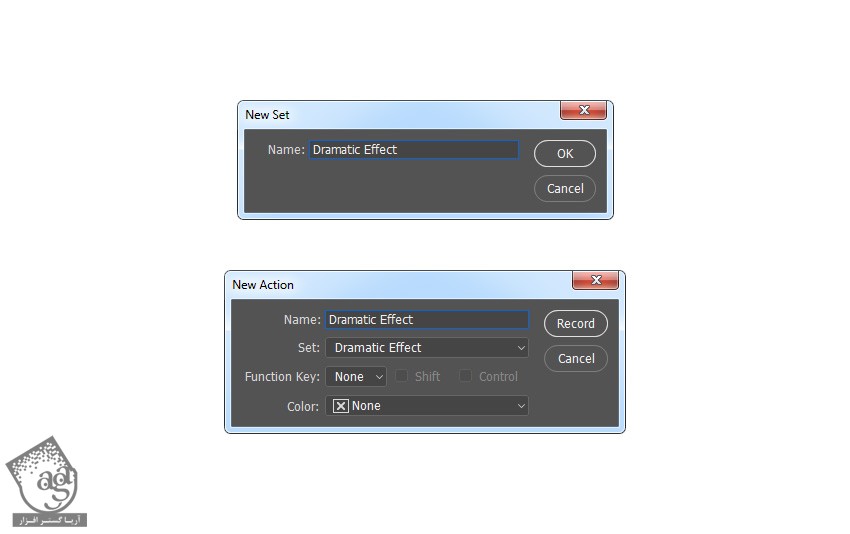
اضافه کردن جزئیات
گام اول
Ctrl+J رو فشار داده و لایه Background رو Duplicate می کنیم. بعد هم Ctrl+Shift+U رو فشار میدیم و این لایه رو Desaturate می کنیم.
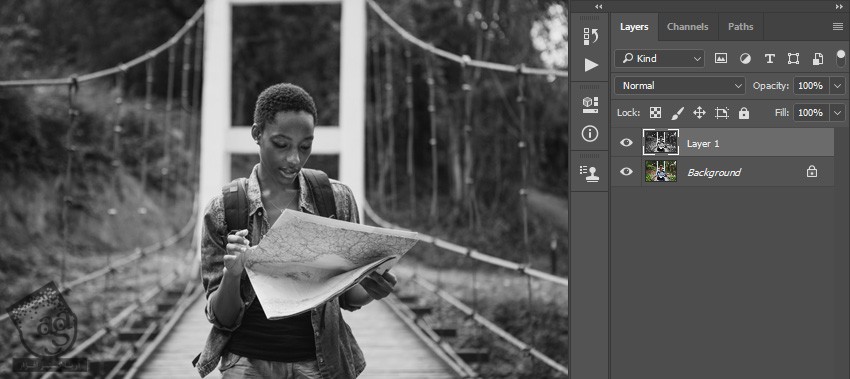
گام دوم
وارد مسیر Filter > Other > High Pass میشیم و Radius رو میزاریم روی 10 پیکسل.
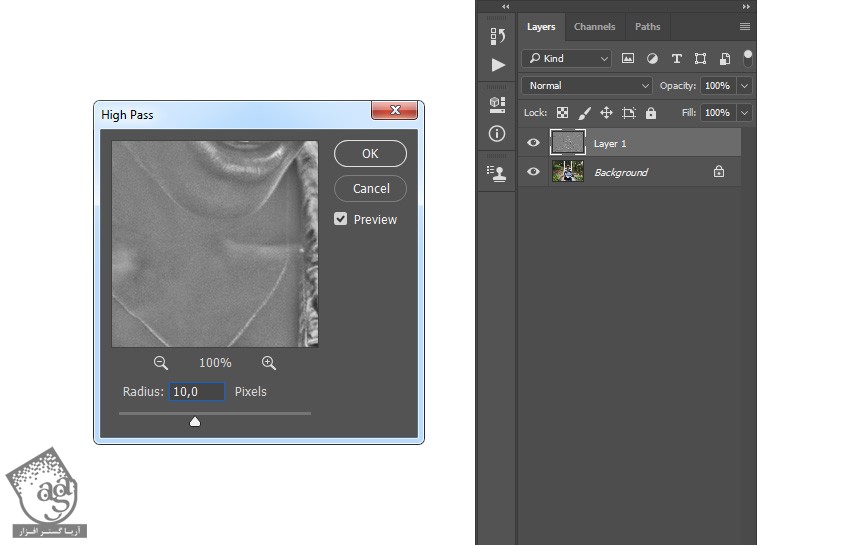
گام سوم
Blending Mode این لایه رو میزاریم روی Overlay و بعد هم عنوان Reveal Details رو بهش اختصاص میدیم.
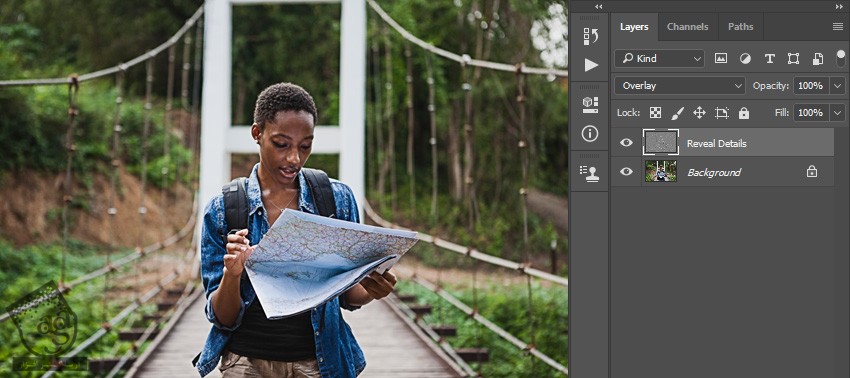
تنظیم رنگ
گام اول
وارد مسیر Layer > New Adjustment Layer > Black & White میشیم. عنوان Black & White رو براش در نظر می گیریم.
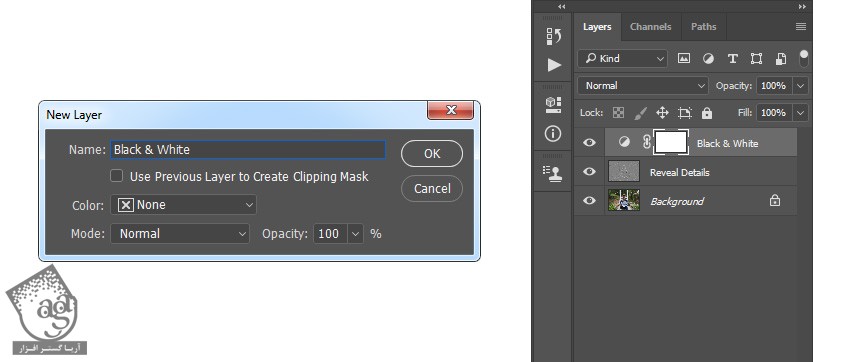
گام دوم
Blending Mode رو روی Color و Opacity رو روی 30 درصد قرار میدیم.
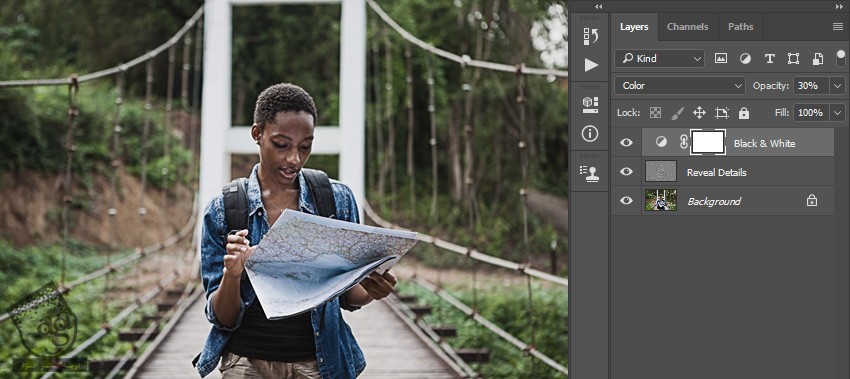
گام سوم
وارد مسیر Layer > New Fill Layer > Solid Color میشیم. عنوان Color Fill رو براش در نظر گرفته و کد رنگی #0f0f99 رو بهش اختصاص میدیم.
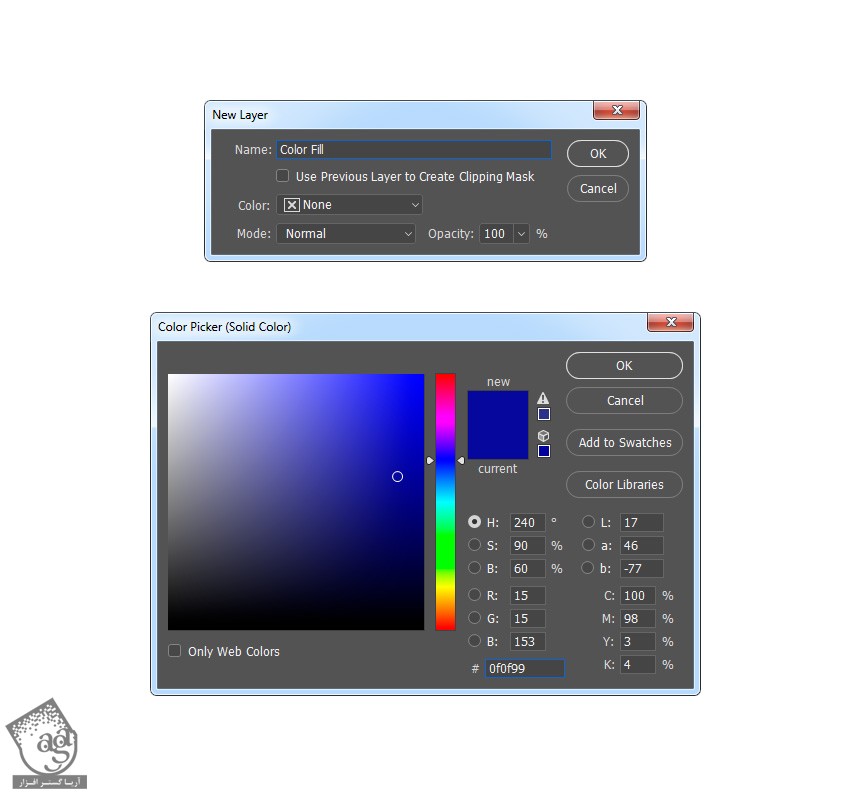
گام چهارم
Blending Mode این لایه رو میزاریم روی Exclusion و Opacity رو هم روی 20 درصد قرار میدیم.
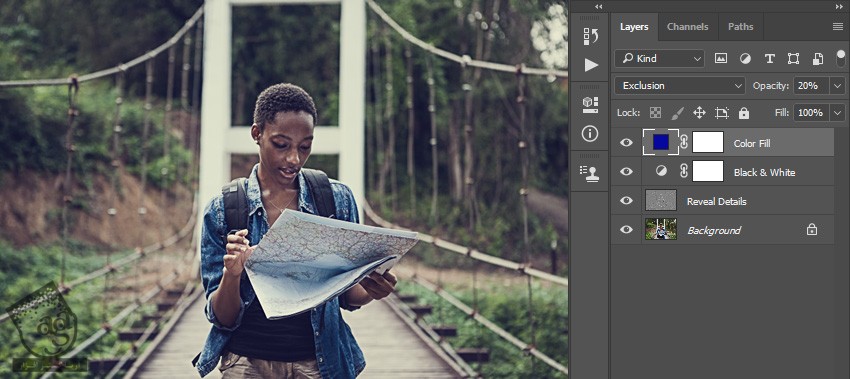
اضافه کردن فوکوس
گام اول
وارد مسیر Layer > New Fill Layer > Gradient Fill میشیم و اسمش رو میزاریم Focus. از تنظیمات زیر استفاده می کنیم.
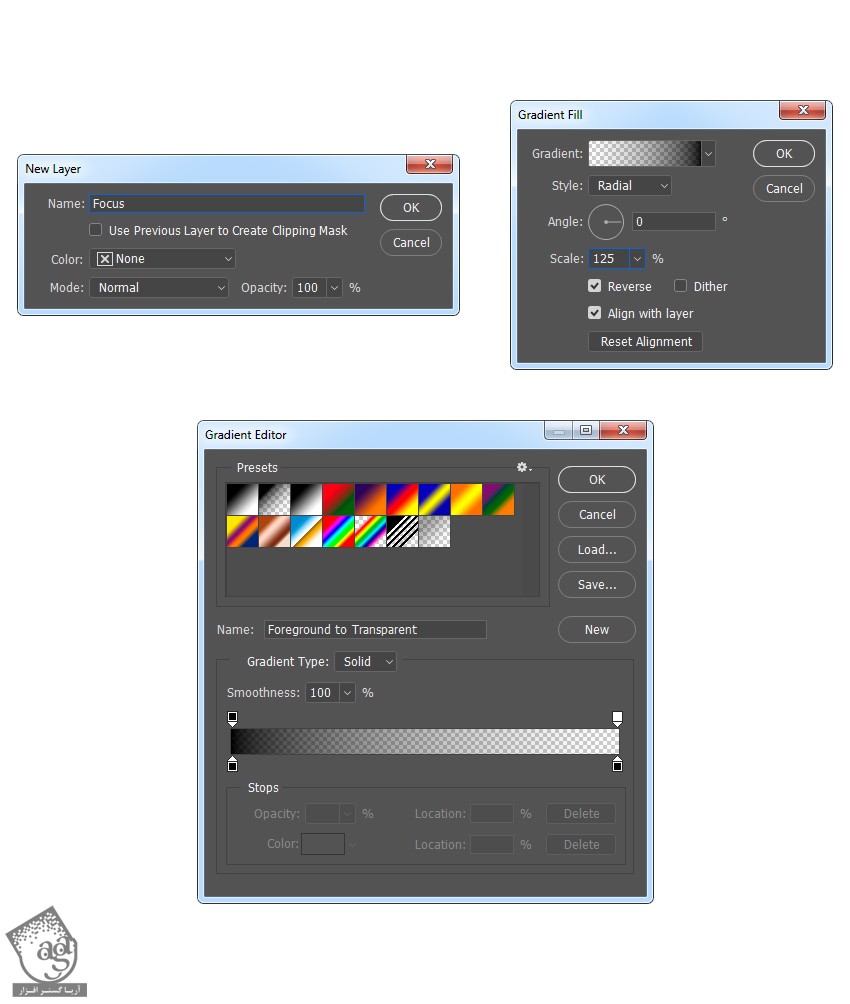
توصیه می کنم دوره های جامع فارسی مرتبط با این موضوع آریاگستر رو مشاهده کنید:
– صفر تا صد آموزش فتوشاپ در عکاسی
– صفر تا صد آموزش دیجیتال پینتینگ – پک 1
– صفر تا صد آموزش دیجیتال پینتینگ – پک 2
گام دوم
روی Thumbnail لایه دابل کلیک کرده و با استفاده از ابزار Move، کلیک و درگ می کنیم. Blending Mode رو روی Soft Light قرار میدیم.
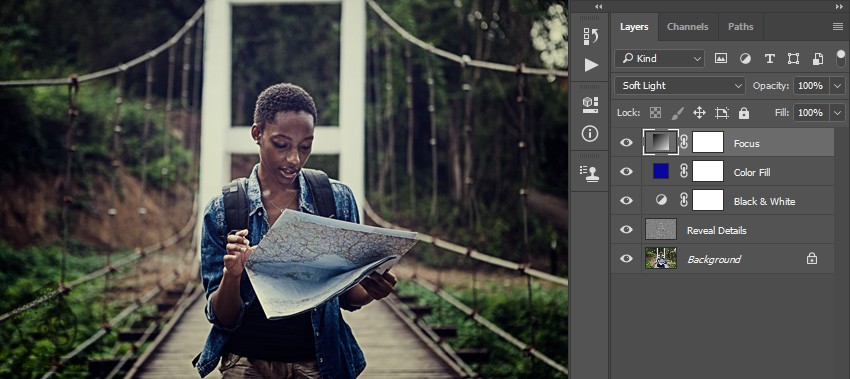
آخرین اصلاحات
گام اول
دکمه D رو فشار داده و Swatch ها رو Reset می کنیم. وارد مسیر Layer > New Adjustment Layer > Gradient Map میشیم و عنوان Overall Contrast رو انتخاب می کنیم.
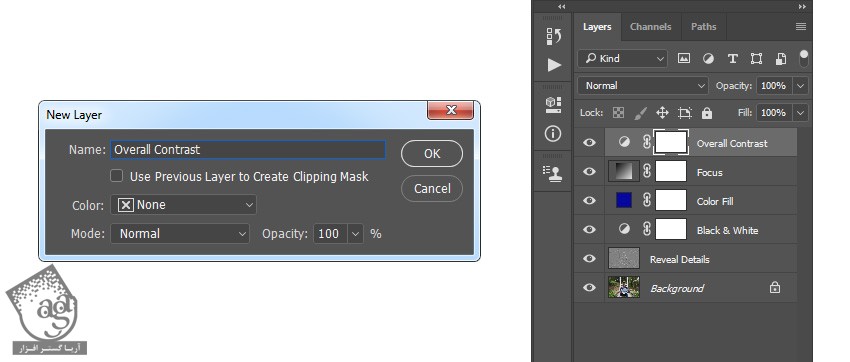
گام دوم
Blending Mode رو روی Soft Light و Opacity رو روی 21 درصد قرار میدیم.
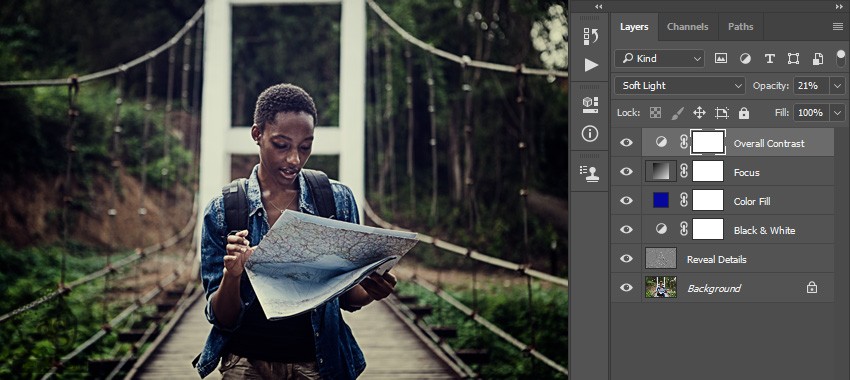
گام سوم
وارد مسیر Layer > New > Gradient Map میشیم و عنوان Color Look رو وارد می کنیم.
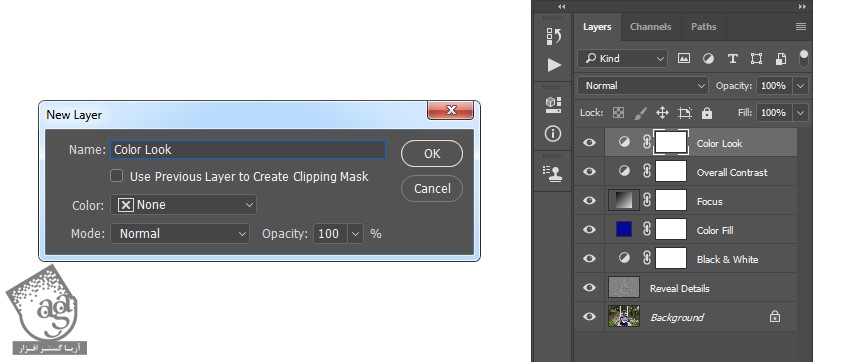
گام چهارم
روی Thumbnail لایه دابل کلیک کرده و وارد پنل Properties میشیم. روی Gradient کلیک می کنیم تا پنل Gradient Editor باز بشه. تنظیمات رو به شکل زیر وارد می کنیم.
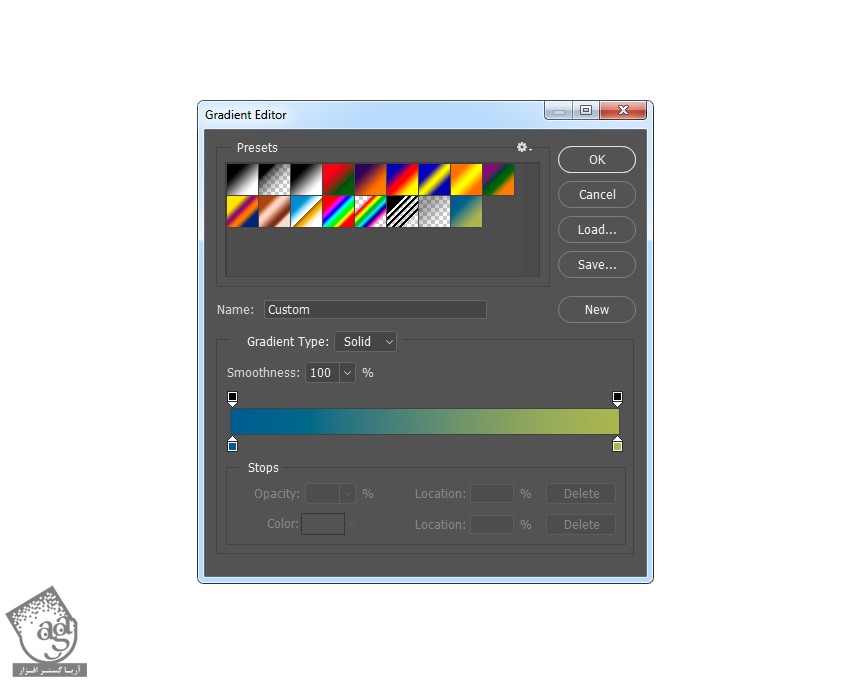
گام پنجم
Blending Mode این لایه رو روی Soft Light و Opacity رو روی 50 درصد قرار میدیم.
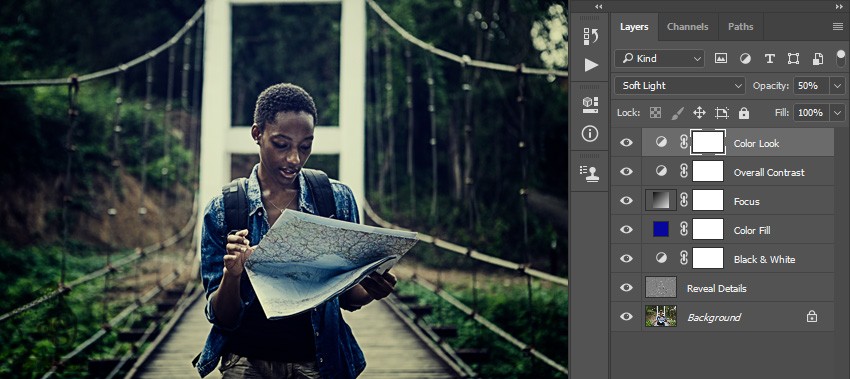
نتیجه

امیدواریم ” آموزش Photoshop : افکت دراماتیک با Action ” برای شما مفید بوده باشد…
توصیه می کنم دوره های جامع فارسی مرتبط با این موضوع آریاگستر رو مشاهده کنید:
– صفر تا صد آموزش فتوشاپ در عکاسی
– صفر تا صد آموزش دیجیتال پینتینگ – پک 1
– صفر تا صد آموزش دیجیتال پینتینگ – پک 2
توجه : مطالب و مقالات وبسایت آریاگستر تماما توسط تیم تالیف و ترجمه سایت و با زحمت فراوان فراهم شده است . لذا تنها با ذکر منبع آریا گستر و لینک به همین صفحه انتشار این مطالب بلامانع است !
دوره های آموزشی مرتبط
590,000 تومان
590,000 تومان
590,000 تومان
590,000 تومان
590,000 تومان
590,000 تومان
450,000 تومان
590,000 تومان














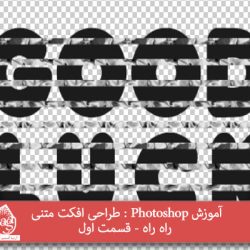






































































قوانین ارسال دیدگاه در سایت